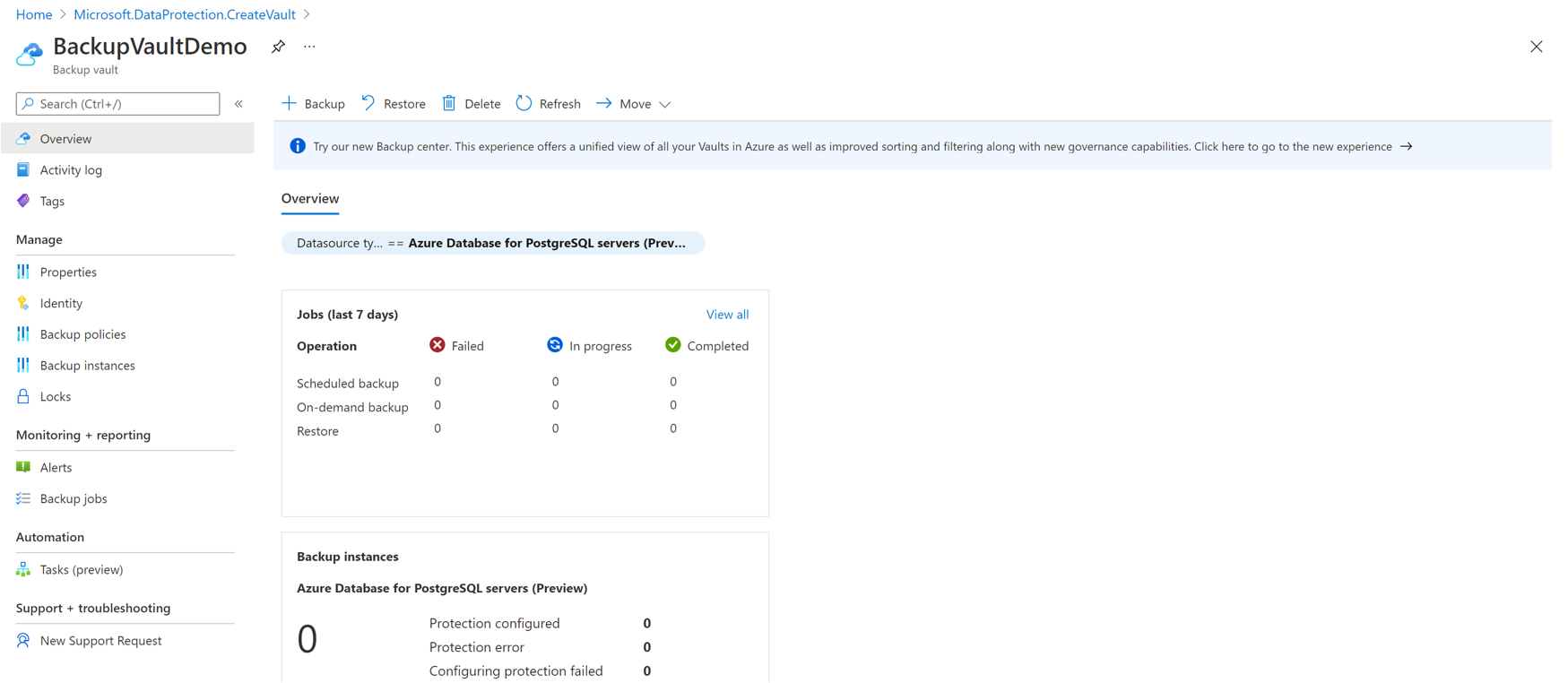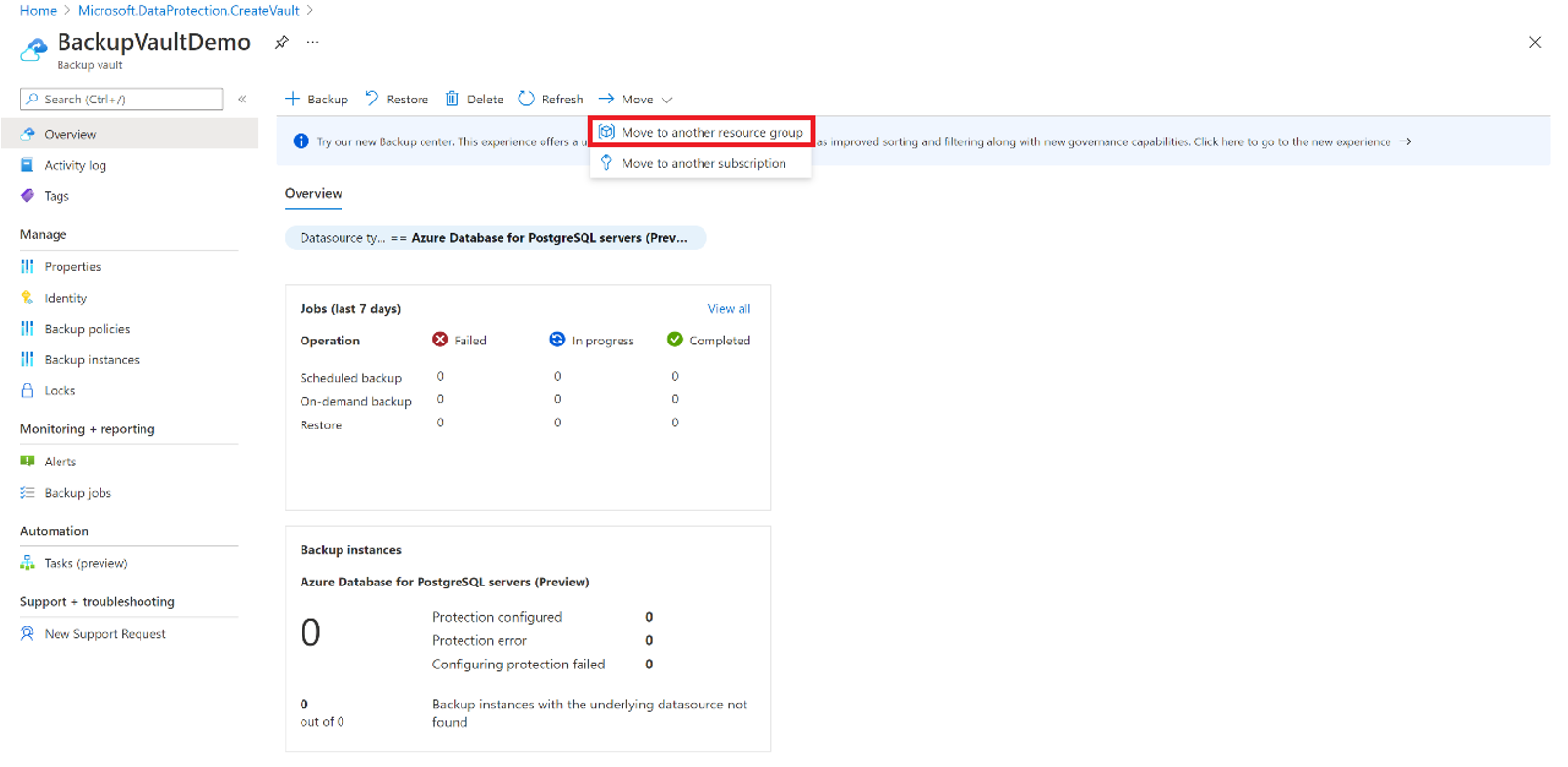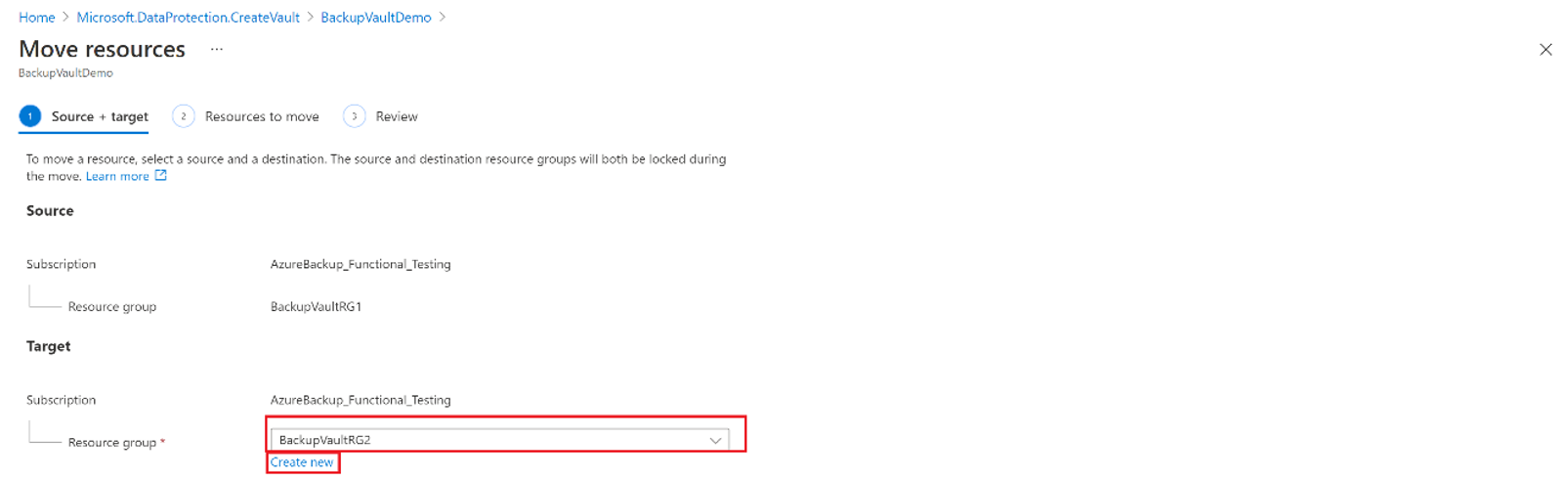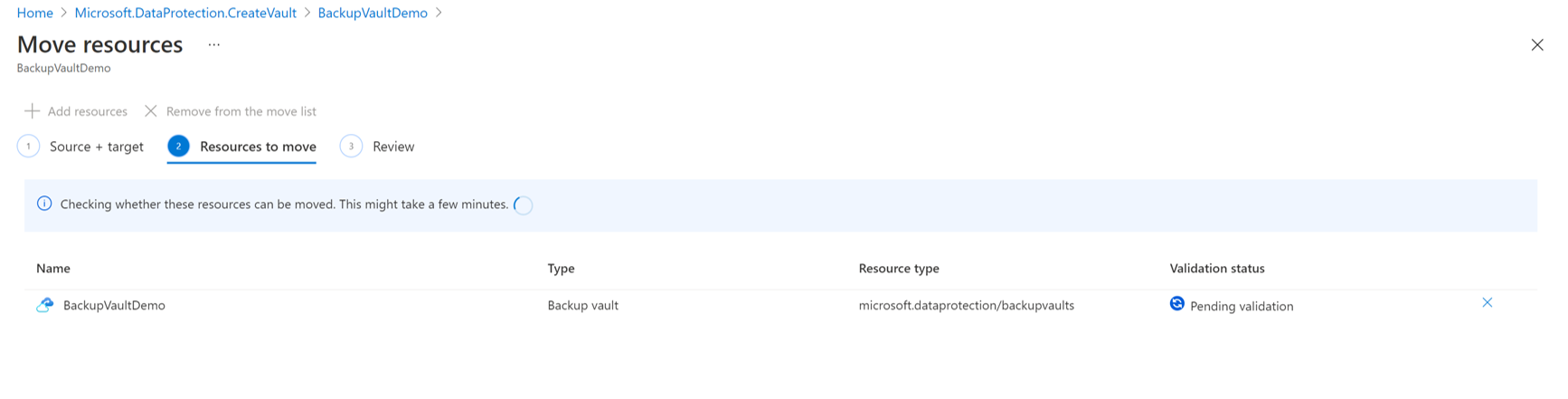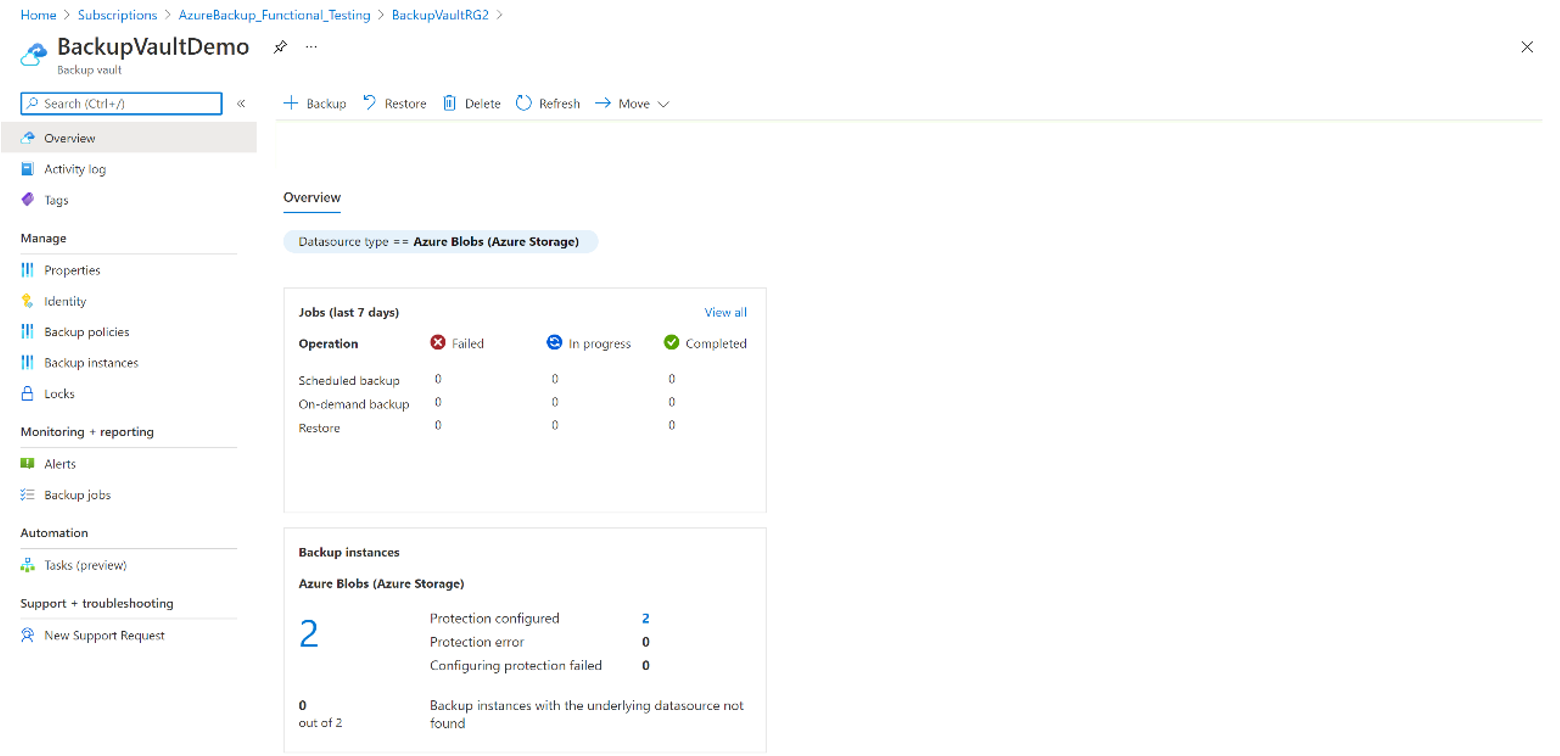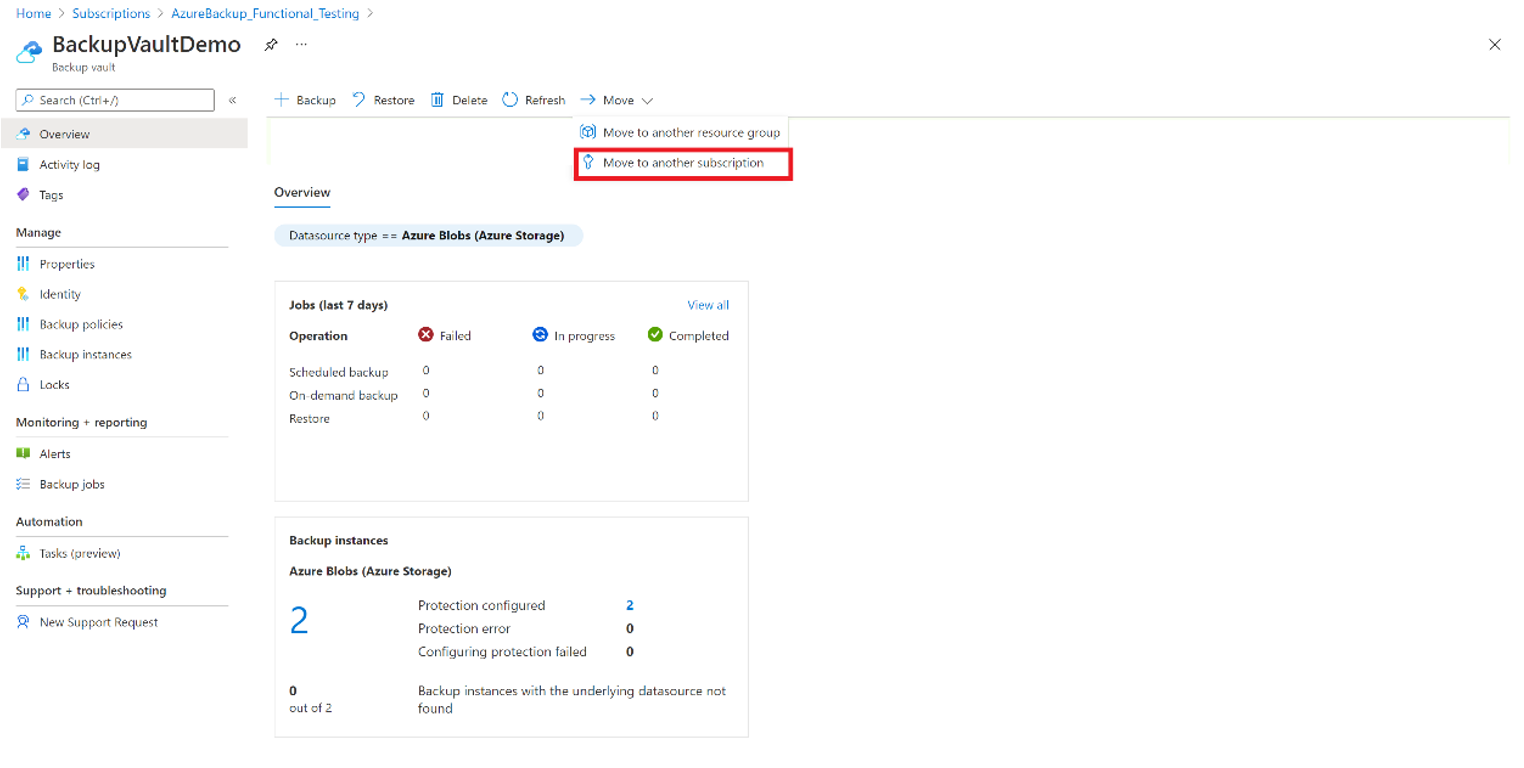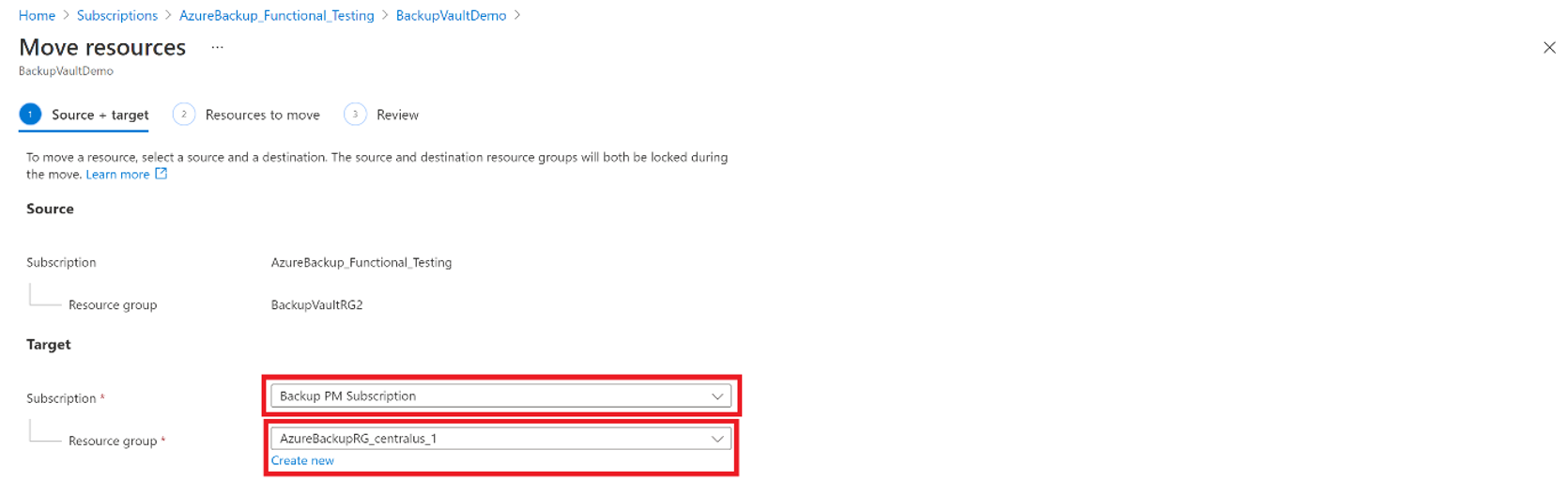Membuat dan mengelola vault Backup
Artikel ini menjelaskan cara membuat vault Backup dan mengelolanya.
Vault Backup adalah entitas penyimpanan di Azure yang menampung data cadangan untuk beban kerja tertentu yang lebih baru yang didukung oleh Azure Backup. Anda dapat menggunakan vault Backup untuk menyimpan data cadangan untuk berbagai layanan Azure, seperti server Azure Database for PostgreSQL dan beban kerja yang lebih baru yang akan didukung oleh Azure Backup. Vault Backup memudahkan untuk mengatur data cadangan Anda, sambil meminimalkan overhead manajemen. Vault Backup didasarkan pada model Azure Resource Manager dari Azure, yang menyediakan fitur seperti:
Kemampuan yang disempurnakan untuk membantu mengamankan data cadangan: Dengan vault Backup, Azure Backup menyediakan kemampuan keamanan untuk memproteksi cadangan cloud. Fitur keamanan memastikan Anda dapat mengamankan file cadangan Anda, dan memulihkan data dengan aman, bahkan jika server produksi dan file cadangan diganggu. Pelajari selengkapnya
Kontrol akses berbasis peran Azure (Azure RBAC): Azure RBAC menyediakan kontrol manajemen akses yang terperinci di Azure. Azure menyediakan berbagai peran bawaan, dan Azure Backup memiliki tiga peran bawaan untuk mengelola titik pemulihan. Vault Backup kompatibel dengan Azure RBAC, yang membatasi pencadangan dan memulihkan akses ke set peran pengguna yang ditentukan. Pelajari selengkapnya
Membuat vault Pencadangan
Vault Backup adalah entitas manajemen yang menyimpan titik pemulihan yang dibuat dari waktu ke waktu dan menyediakan antarmuka untuk melakukan operasi terkait pencadangan. Ini termasuk mengambil cadangan sesuai permintaan, melakukan pemulihan, dan membuat kebijakan cadangan.
Untuk membuat vault Backup, ikuti langkah-langkah ini.
Masuk ke Azure
Masuk ke portal Azure.
Membuat vault Backup
Ketik vault Backup di kotak pencarian.
Di bawah Layanan, pilih vault Backup.
Di halaman Backup Vault, pilih Tambahkan.
Di tab Dasar, di bawah Detail proyek, pastikan langganan yang benar sudah terpilih lalu pilih Buat baru grup sumber daya. Ketik myResourceGroup untuk namanya.
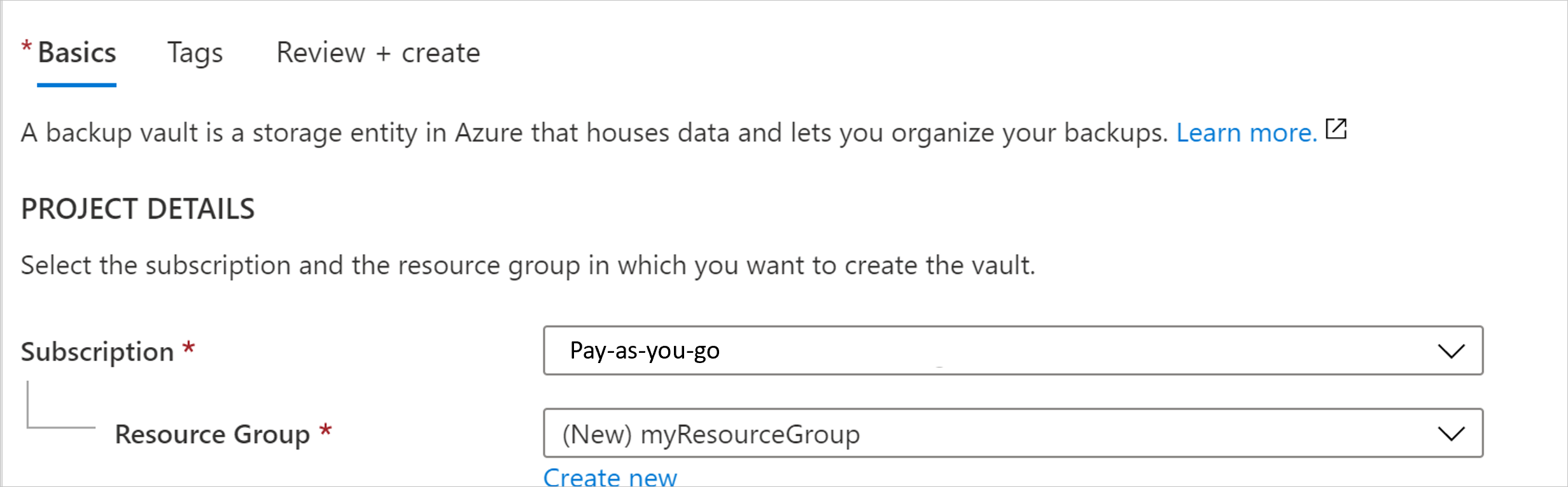
Di bawah Detail instans, ketik myVault untuk nama vault Backup dan pilih wilayah pilihan Anda, dalam hal ini US Timur untuk Wilayah Anda.
Sekarang pilih Redundansi penyimpanan. Redundansi penyimpanan tidak dapat diubah setelah proteksi item ke vault.
Kami menyarankan agar jika Anda menggunakan Azure sebagai titik akhir penyimpanan pencadangan utama, lanjutkan menggunakan pengaturan Geo-redundan default.
Jika Anda tidak menggunakan Azure sebagai titik akhir penyimpanan pencadangan utama, pilih lokal-redundan, yang mengurangi biaya penyimpanan Azure. Pelajari lebih lanjut tentang redundansi geo dan lokal.
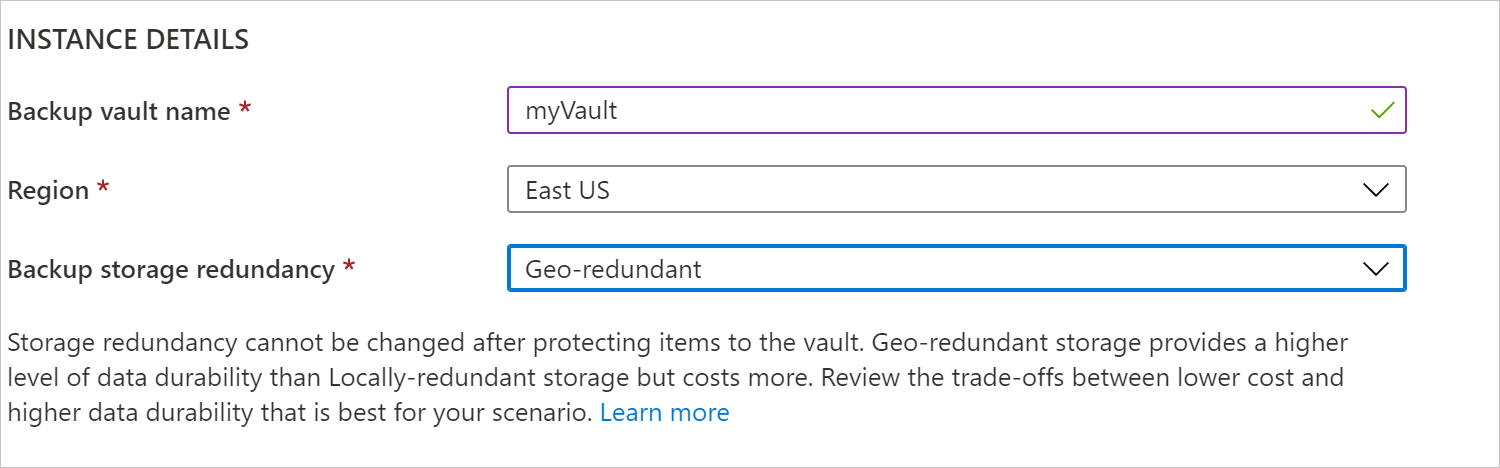
Pilih tombol Tinjau + buat di bagian bawah halaman.
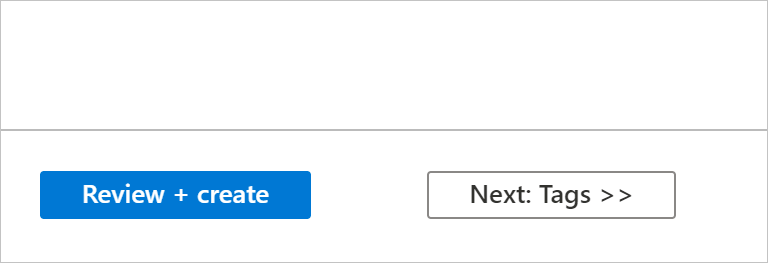
Menghapus vault Backup
Bagian ini menjelaskan cara menghapus vault Backup. Ini berisi instruksi untuk menghapus dependensi dan kemudian menghapus vault.
Sebelum memulai
Anda tidak dapat menghapus vault Backup dengan salah satu dependensi berikut:
- Anda tidak bisa menghapus vault yang berisi sumber data yang diproteksi (misalnya, database Azure untuk server PostgreSQL).
- Anda tidak dapat menghapus vault yang berisi data cadangan.
Jika mencoba menghapus vault tanpa menghapus dependensi, Anda akan menemukan pesan kesalahan berikut:
Tidak dapat menghapus vault Backup karena ada instans backup atau kebijakan backup yang ada di vault. Hapus semua instans backup dan kebijakan backup yang ada di vault lalu coba hapus vault.
Pastikan Anda menelusuri opsi filter Jenis sumber data di Pusat cadangan untuk tidak melewatkan Instans Cadangan atau kebijakan yang ada yang perlu dihapus, sebelum dapat menghapus Kubah Cadangan.
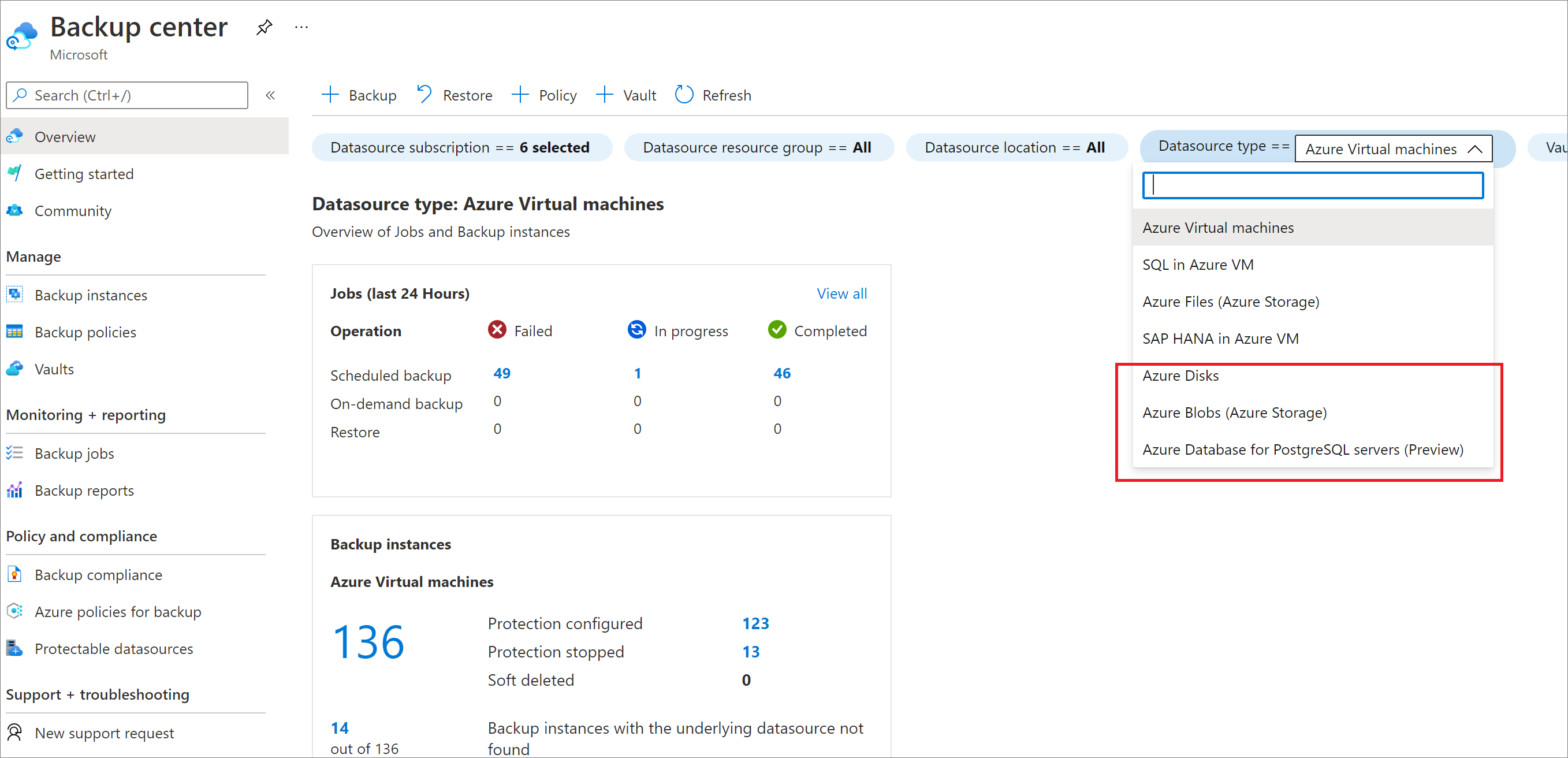
Cara yang tepat untuk menghapus vault
Peringatan
Operasi berikut ini merusak dan tidak dapat dibatalkan. Semua data cadangan dan item cadangan yang terkait dengan server yang diproteksi akan dihapus secara permanen. Lanjutkan dengan hati-hati.
Untuk menghapus vault dengan benar, Anda harus mengikuti langkah-langkah dalam urutan ini:
- Verifikasi apakah ada item yang dilindungi:
- Buka Instans Backup di bilah navigasi kiri. Semua item yang tercantum di sini harus dihapus terlebih dahulu.
Setelah menyelesaikan langkah-langkah ini, Anda dapat lanjut untuk menghapus vault.
Menghapus vault Backup
Jika tidak ada item lagi di dalam vault, pilih Hapus di dasbor vault. Anda akan melihat teks konfirmasi yang menanyakan apakah Anda ingin menghapus vault.

- Pilih Ya untuk memverifikasi bahwa Anda ingin menghapus vault. Vault dihapus. Portal kembali ke menu layanan Baru.
Memantau dan mengelola vault Backup
Bagian ini menjelaskan cara menggunakan dasbor Ringkasan vault Backup untuk memantau dan mengelola vault Backup Anda. Panel ringkasan berisi dua petak peta: Pekerjaan dan Instans.
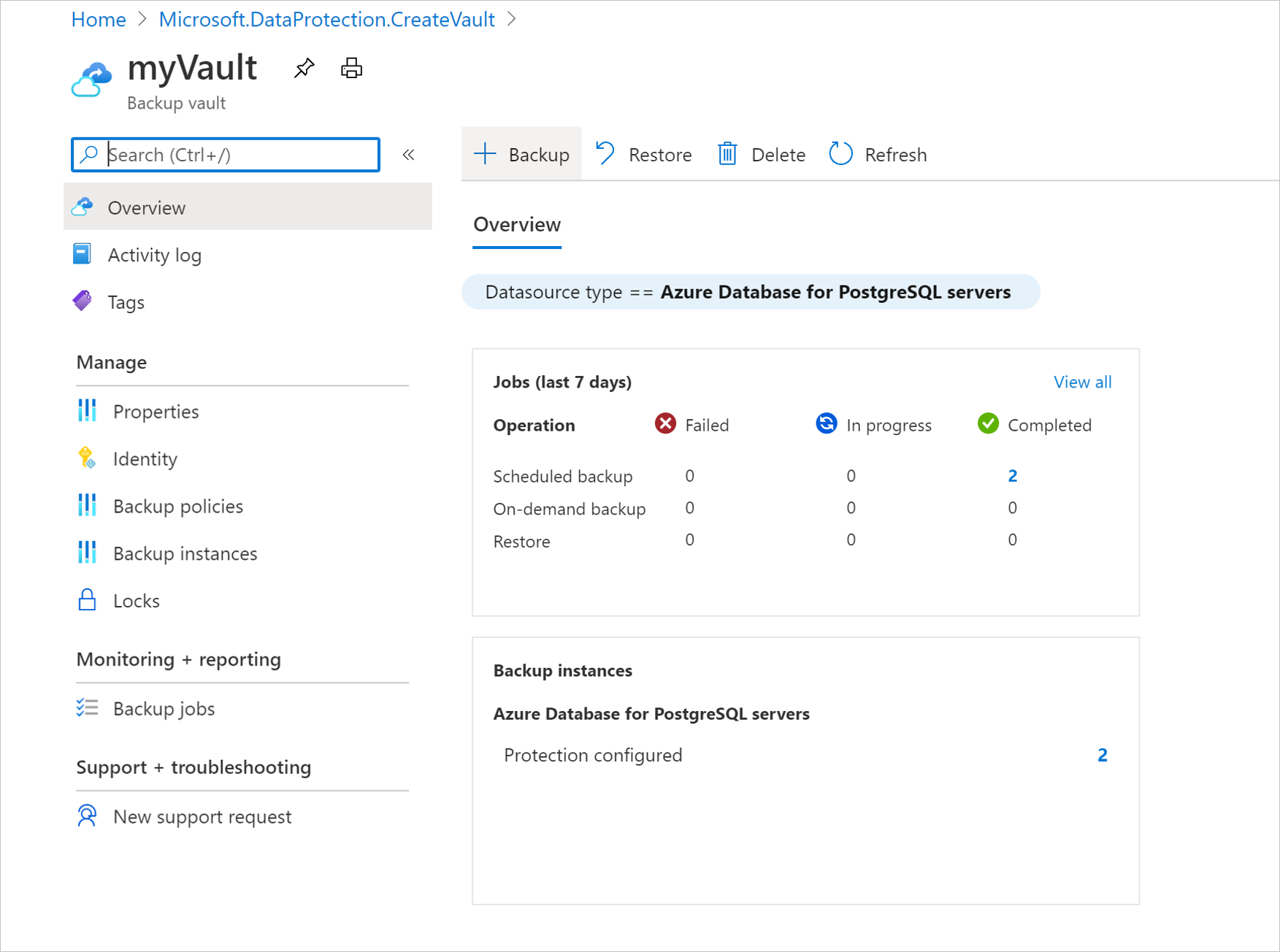
Mengelola instans Backup
Di petak peta Pekerjaan, Anda mendapatkan tampilan ringkasan semua cadangan dan memulihkan pekerjaan terkait di vault Backup Anda. Memilih salah satu angka dalam petak peta ini memungkinkan Anda untuk melihat informasi lebih lanjut tentang pekerjaan untuk jenis sumber data, jenis operasi, dan status tertentu.
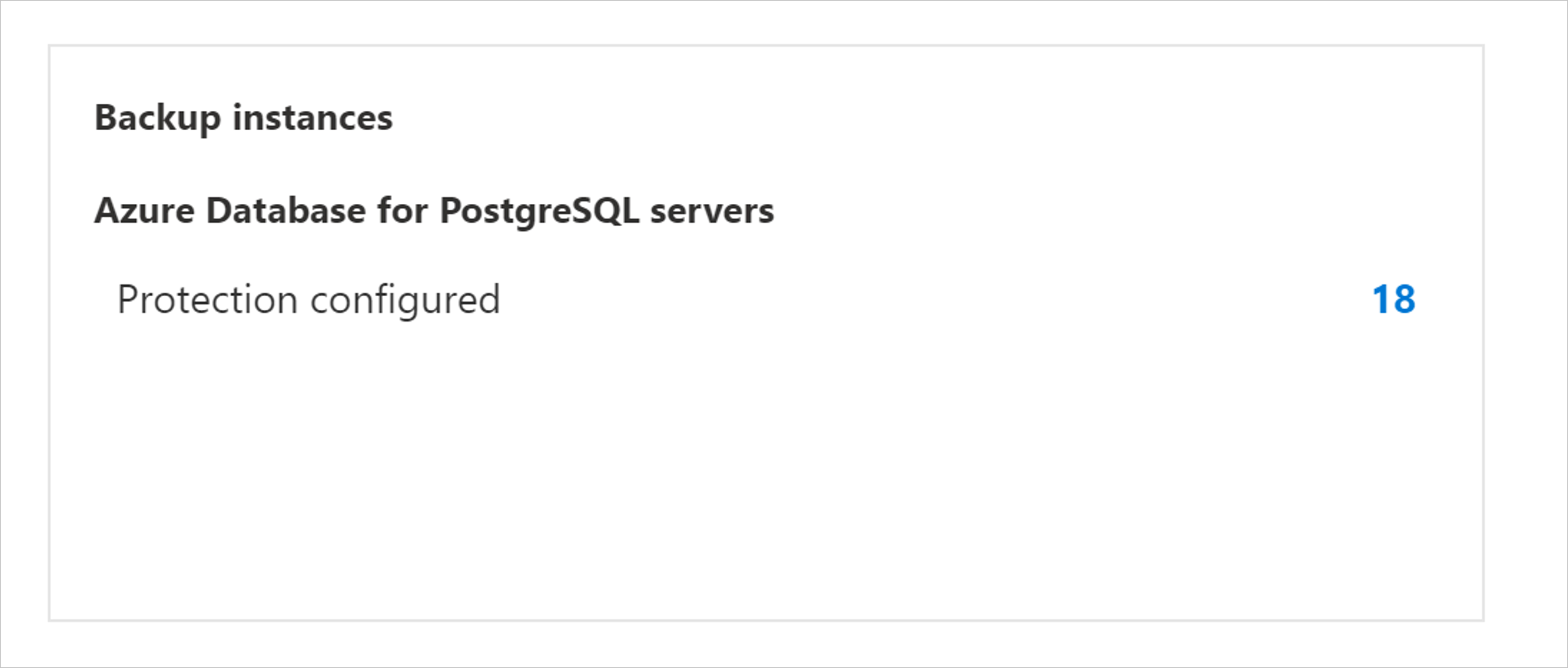
Mengelola pekerjaan Pencadangan
Di petak peta Instans Backup, Anda mendapatkan tampilan ringkasan semua instans backup di vault Backup Anda. Memilih salah satu angka dalam petak peta ini memungkinkan Anda untuk melihat informasi lebih lanjut tentang instans backup untuk jenis sumber data dan status proteksi tertentu.
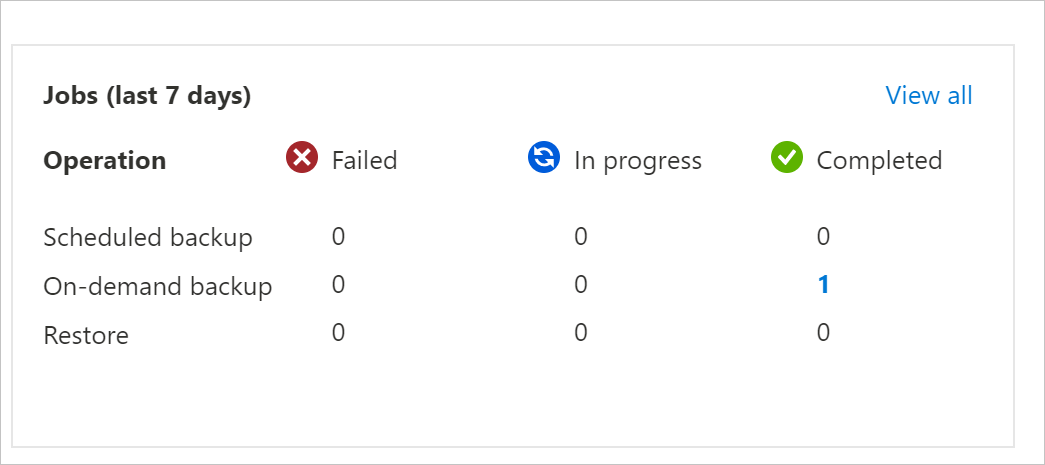
Memindahkan vault Backup di seluruh langganan/grup sumber daya Azure
Bagian ini menjelaskan cara memindahkan vault Backup (dikonfigurasikan untuk Azure Backup) di seluruh langganan Azure dan grup sumber daya menggunakan portal Microsoft Azure.
Catatan
Anda juga dapat memindahkan vault Backup ke grup sumber daya atau langganan yang berbeda menggunakan PowerShell dan CLI.
Wilayah yang didukung
Perpindahan vault di seluruh langganan dan grup sumber daya didukung di semua wilayah publik dan nasional.
Menggunakan portal Microsoft Azure untuk memindahkan vault Backup ke grup sumber daya yang berbeda
Masuk ke portal Azure.
Buka daftar vault Backup dan pilih vault yang ingin Anda pindahkan.
Dasbor vault menampilkan detail vault.
Di menu Ikhtisar vault, klik Pindahkan, lalu pilih Pindahkan ke grup sumber daya lain.
Catatan
Hanya langganan admin yang memiliki izin untuk memindahkan vault.
Dalam daftar menurun Grup sumber daya, pilih grup sumber daya yang sudah ada, atau pilih Buat baru untuk membuat grup sumber daya baru.
Langganan tetap sama dan akan diisi secara otomatis.
Pada tab Sumber Daya yang dipindahkan, vault Backup yang perlu dipindahkan akan menjalani validasi. Proses ini mungkin memakan waktu beberapa menit. Tunggu hingga validasi selesai.
Centang kotak Saya memahami bahwa alat dan skrip yang terkait dengan sumber daya yang dipindahkan tidak akan berfungsi sampai saya memperbaruinya untuk menggunakan ID sumber daya baru untuk mengonfirmasi, lalu pilih Pindahkan.
Catatan
Jalur sumber daya berubah setelah memindahkan vault di seluruh grup sumber daya atau langganan. Pastikan Anda memperbarui alat dan skrip dengan jalur sumber daya baru setelah operasi pemindahan selesai.
Tunggu hingga operasi pemindahan selesai untuk melakukan operasi lainnya di vault. Setiap operasi yang dilakukan pada vault Backup akan mengalami kegagalan jika dilakukan pada saat pemindahan sedang berlangsung. Ketika proses selesai, vault Backup akan muncul dalam grup sumber daya target.
Penting
Jika Anda mengalami kesalahan saat memindahkan vault, lihat Bagian kode galat dan pemecahan masalah.
Menggunakan portal Microsoft Azure untuk memindahkan vault Backup ke langganan yang berbeda
Masuk ke portal Azure.
Buka daftar vault Backup dan pilih vault yang ingin Anda pindahkan.
Dasbor vault menampilkan detail vault.
Di menu Ikhtisar vault, klik Pindahkan, lalu pilih Pindahkan ke langganan lain.
Catatan
Hanya langganan admin yang memiliki izin untuk memindahkan vault.
Dalam daftar menurun Langganan, pilih langganan yang sudah ada.
Untuk memindahkan vault di seluruh langganan, langganan target harus berada di penyewa yang sama dengan langganan sumber daya. Untuk memindahkan vault ke penyewa yang berbeda, lihat Mentransfer langganan ke direktori yang berbeda.
Dalam daftar menurun Grup sumber daya, pilih grup sumber daya yang sudah ada, atau pilih Buat baru untuk membuat grup sumber daya baru.
Pada tab Sumber Daya yang dipindahkan, vault Backup yang perlu dipindahkan akan menjalani validasi. Proses ini mungkin memakan waktu beberapa menit. Tunggu hingga validasi selesai.
Centang kotak Saya memahami bahwa alat dan skrip yang terkait dengan sumber daya yang dipindahkan tidak akan berfungsi sampai saya memperbaruinya untuk menggunakan ID sumber daya baru untuk mengonfirmasi, lalu pilih Pindahkan.
Catatan
Jalur sumber daya berubah setelah memindahkan vault di seluruh grup sumber daya atau langganan. Pastikan Anda memperbarui alat dan skrip dengan jalur sumber daya baru setelah operasi pemindahan selesai.
Tunggu hingga operasi pemindahan selesai untuk melakukan operasi lainnya di vault. Setiap operasi yang dilakukan pada vault Backup akan mengalami kegagalan jika dilakukan pada saat pemindahan sedang berlangsung. Ketika proses selesai, vault Backup akan muncul di target Langganan dan grup Sumber Daya.
Penting
Jika Anda mengalami kesalahan saat memindahkan vault, lihat Bagian kode galat dan pemecahan masalah.
Kode galat dan pemecahan masalah
Pecahkan masalah umum berikut ini yang mungkin akan Anda temui selama pemindahan vault Backup:
BackupVaultMoveResourcesPartiallySucceeded
Penyebab: Anda mungkin menghadapi kesalahan ini saat pemindahan vault Backup hanya berhasil sebagian.
Rekomendasi: Masalah harus diselesaikan secara otomatis dalam waktu 36 jam. Jika masih berlanjut, hubungi Dukungan Microsoft.
BackupVaultMoveResourcesCriticalFailure
Penyebab: Anda mungkin akan menghadapi kesalahan ini ketika pemindahan vault Backup mengalami kegagalan kritis.
Rekomendasi: Masalah harus diselesaikan secara otomatis dalam waktu 36 jam. Jika masih berlanjut, hubungi Dukungan Microsoft.
UserErrorBackupVaultResourceMoveInProgress
Penyebab: Anda mungkin akan menghadapi kesalahan ini jika mencoba melakukan operasi apa pun di vault Backup saat sedang dipindahkan.
Rekomendasi: Tunggu sampai operasi pemindahan selesai, dan kemudian coba lagi.
UserErrorBackupVaultResourceMoveNotAllowedForMultipleResources
Penyebab: Anda mungkin akan mengalami kesalahan ini jika mencoba memindahkan beberapa brankas Backup dalam satu upaya.
Rekomendasi: Pastikan hanya satu vault Backup yang dipilih untuk setiap operasi pemindahan.
UserErrorBackupVaultResourceMoveNotAllowedUntilResourceProvisioned
Penyebab: Anda mungkin akan menghadapi kesalahan ini jika vault belum tersedia.
Rekomendasi: Coba lagi operasi setelah beberapa saat.
BackupVaultResourceMoveIsNotEnabled
Penyebab: Pemindahan sumber daya untuk vault Backup saat ini tidak didukung di wilayah Azure yang dipilih.
Rekomendasi: Pastikan Anda telah memilih salah satu wilayah yang didukung untuk memindahkan vault Backup. Lihat Wilayah yang didukung.
UserErrorCrossTenantMSIMoveNotSupported
Penyebab: Kesalahan ini terjadi jika langganan yang sumber dayanya terkait telah dipindahkan ke Penyewa yang berbeda, tetapi Identitas Terkelola masih terkait dengan Penyewa lama.
Rekomendasi: Hapus Identitas Terkelola dari Penyewa yang ada; pindahkan sumber daya dan tambahkan lagi ke yang baru.
Melakukan Pemulihan Lintas Wilayah menggunakan portal Azure
Opsi Pemulihan Lintas Wilayah memungkinkan Anda memulihkan data di wilayah berpasangan Azure sekunder. Untuk mengonfigurasi Pemulihan Lintas Wilayah untuk vault cadangan:
Masuk ke portal Microsoft Azure.
Buat brankas Cadangan baru atau pilih vault Cadangan yang sudah ada, lalu aktifkan Pemulihan Lintas Wilayah dengan masuk ke Properti>Pemulihan Lintas Wilayah, dan pilih Aktifkan.
Buka panel Gambaran Umum vault Cadangan, lalu konfigurasikan cadangan untuk database PostgreSQL.
Setelah pencadangan selesai di wilayah utama, diperlukan waktu hingga 12 jam agar titik pemulihan di wilayah utama direplikasi ke wilayah sekunder.
Untuk memeriksa ketersediaan titik pemulihan di wilayah sekunder, buka Pusat Cadangan>Filter Instans>Cadangan ke server Azure Database for PostgreSQL, filter Wilayah Instans sebagai Wilayah Sekunder, lalu pilih Instans Cadangan yang diperlukan.
Titik pemulihan yang tersedia di wilayah sekunder sekarang tercantum.
Pilih Pulihkan ke wilayah sekunder.
Anda juga dapat memicu pemulihan dari instans cadangan masing-masing.
Pilih Pulihkan ke wilayah sekunder untuk meninjau wilayah target yang dipilih, lalu pilih titik pemulihan dan parameter pemulihan yang sesuai.
Setelah pemulihan dimulai, Anda dapat memantau penyelesaian operasi pemulihan di bawah Pekerjaan Pencadangan brankas Cadangan dengan memfilter jenis beban kerja Pekerjaan ke server Azure Database for PostgreSQL dan Wilayah Instans ke Wilayah Sekunder.
Catatan
Pemulihan Lintas Wilayah saat ini hanya tersedia untuk server PostGreSQL.
Pemulihan Lintas Langganan menggunakan portal Azure
Beberapa sumber data brankas Cadangan mendukung pemulihan ke langganan yang berbeda dari komputer sumber. Pemulihan Langganan Silang (CSR) diaktifkan untuk vault yang ada secara default, dan Anda dapat menggunakannya jika didukung untuk sumber data yang dimaksudkan.
Catatan
Fitur ini saat ini tidak didukung untuk cadangan Azure Kubernetes Service (AKS) dan Azure VMWare Service (AVS).
Untuk melakukan Pemulihan Lintas Langganan, ikuti langkah-langkah berikut:
- Di brankas Cadangan, buka Pemulihan Instans>Cadangan.
- Pilih Langganan yang ingin Anda pulihkan, lalu pilih Pulihkan.
Mungkin ada instans saat Anda perlu menonaktifkan Pemulihan Lintas Langganan berdasarkan infrastruktur cloud Anda. Anda dapat mengaktifkan, menonaktifkan, atau menonaktifkan Pemulihan Lintas Langganan secara permanen untuk vault yang ada dengan memilih Pemulihan Lintas Langganan Properti>brankas>Cadangan.
Anda juga dapat memilih status CSR selama pembuatan vault Backup.
Catatan
- CSR setelah dinonaktifkan secara permanen pada vault tidak dapat diaktifkan kembali karena merupakan operasi yang tidak dapat diubah.
- Jika CSR dinonaktifkan tetapi tidak dinonaktifkan secara permanen, maka Anda dapat membalikkan operasi dengan memilih Aktifkan Pemulihan>Lintas Langganan Properti>Vault.>
- Jika vault Backup dipindahkan ke langganan lain saat CSR dinonaktifkan atau dinonaktifkan secara permanen, pemulihan ke langganan asli akan gagal.